Er det muligt at have en tegneserieagtig animeret baggrund til Zoom? Ja. Hvis du vil have et videoopkald med dit barn til hans/hendes fødselsdag, bør du ændre de statiske baggrunde i Zoom. Men videokonferencetjenesten understøtter ikke GIF'er. I stedet understøtter den kun PNG, JPG og BMP. Når du har brug for det brug animerede GIF'er som baggrunde i Zoom, her er den bedste løsning, du bør vide.
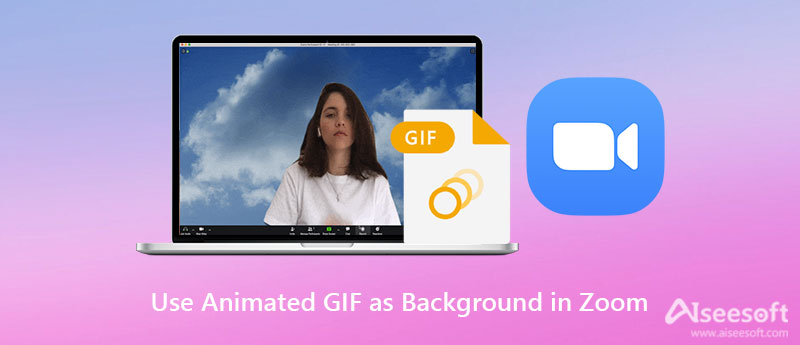
Udover billedformaterne accepterer Zoom også videobaggrunde. Det betyder, at du kan finde muligheden for at bruge en brugerdefineret virtuel videobaggrund. Bare forvandl den animerede GIF til et videoformat som Zoom-baggrunden, hvilket ikke er en vanskelig opgave. Her er nogle grundlæggende krav til brug af animerede GIF'er som baggrunde i Zoom.
1. En video i MP4 eller MOV med en minimumsopløsning på 360P (480 × 360 pixels) og en maksimal opløsning på 1080P (1920 x1080 pixels).
2. Den virtuelle baggrund fungerer bedst med en fysisk grøn skærm og ensartet belysning, så Zoom kan registrere forskellen mellem dig og din baggrund.
Hvis du allerede har fundet nogle animerede GIF'er fra GIPHY eller andre websteder, hvordan laver du anime GIF til Zoom med den bedste kvalitet? Zoom har ikke en begrænsning for videostørrelsen. Aiseesoft Video Converter Ultimate er alt-i-én-løsningen til at lave GIF-filer. Det giver dig mulighed for at opskalere videoopløsningen af GIF-filer, tilføje lydfiler til anime GIF, omvendt GIF, og selv skær kun den ønskede del ud.

Downloads
Aiseesoft Video Converter Ultimate
100 % sikker. Ingen annoncer.
100 % sikker. Ingen annoncer.



For at opskalere videoopløsningen kan du også gå til menuen Værktøjskasse og vælge Videoforstærker mulighed for at få en bedre video.
Når du har downloadet en færdiglavet video fra GIF'en, kan du blot følge trinene for at ændre den animerede GIF til Zoom virtuel baggrund. Men du skal sikre dig, at du har tilladelse på forhånd. Desuden kan du optag Zoom-møderne bagefter.
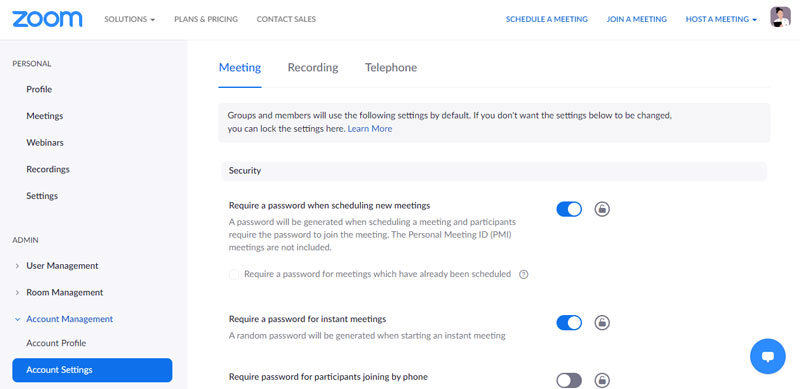
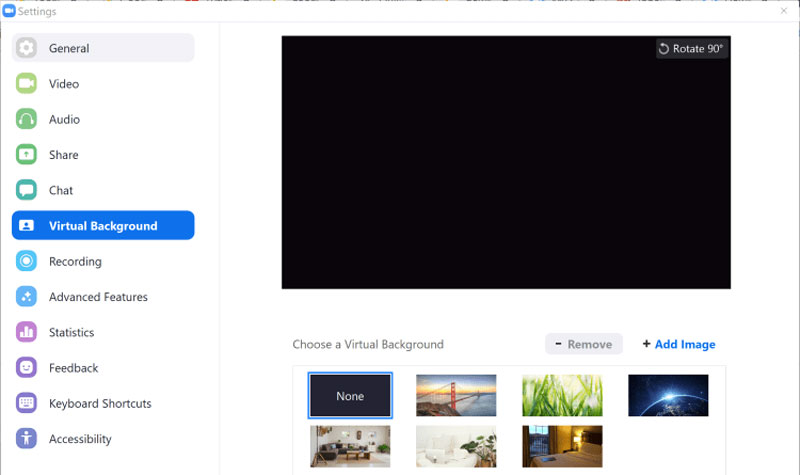
Hvorfor kan jeg ikke aktivere GIF Zoom Virtual Background direkte?
Du kan aktivere virtuelle baggrunde under videokonferencer på konto-, gruppe- og individuelle brugerniveau. Men du skal logge ud af Zoom-skrivebordsklienten og logge ind igen, for at Zoom-programmets virtuelle baggrunde træder i kraft for den animerede GIF.
Hvor kan jeg få de animerede GIF'er til Zoom-baggrunde?
Der er mange websteder, der leverer animerede GIF'er, som du kan bruge som Zoom-baggrunde, såsom Giphy, Tenor, Gfycat, Tumblr og Reddit. Hvis du allerede har downloadet nogle filer, skal du følge ovenstående proces for at bruge anime GIF'erne som de virtuelle baggrunde for Zoom.
Hvordan får man en bedre Zoom virtuel baggrund med animeret GIF?
For at opnå den bedste virtuelle baggrundseffekt med GIF, anbefaler Zoom at bruge en ensfarvet baggrund, helst grøn. Brug af kameraer af højere kvalitet resulterer i en bedre virtuel baggrund og brug ikke tøj, der har samme farve som den virtuelle baggrund.
Konklusion
Når du har brug for brug en animeret GIF som den virtuelle baggrund for zoom, skal du konvertere GIF til MOV eller MP4 på forhånd. Aiseesoft Video Converter Ultimate er den ønskede løsning til at få den optimale video fra GIF-filerne. Desuden kan du lære mere om processen til at ændre den virtuelle baggrund for Zoom, samt de bedste tips.

Video Converter Ultimate er fremragende videokonverter, editor og forstærker til at konvertere, forbedre og redigere videoer og musik i 1000 formater og mere.
100 % sikker. Ingen annoncer.
100 % sikker. Ingen annoncer.